CTparentalは、コンピューターの使用とインターネットの閲覧を制御するために使用されるオープンソースのペアレンタルコントロールソフトウェアです。このシンプルで強力なツールは、Webサイトへのアクセスをフィルタリングするのに最適なツールの1つです。 CTparentalを本格的なペアレンタルコントロールソリューションにするdnsmasq、iptables、inguardianprivoxyなどのいくつかのコンポーネントから作成されました。 Firefox、Midori、Chromiumなどを含むいくつかのWebブラウザをサポートしています。
この投稿では、Ubuntu20.04VPSにCTparentalをインストールする方法を説明します。
前提条件
- Atlantic.Netクラウドプラットフォーム上の新しいUbuntu20.04サーバー
- サーバーで構成されているrootパスワード
ステップ1-Atlantic.Netクラウドサーバーを作成する
まず、Atlantic.Netクラウドサーバーにログインします。 2GB以上のRAMを搭載したオペレーティングシステムとしてUbuntu20.04を選択して、新しいサーバーを作成します。 SSH経由でクラウドサーバーに接続し、ページの上部で強調表示されているクレデンシャルを使用してログインします。
Ubuntu 20.04サーバーにログインしたら、次のコマンドを実行して、ベースシステムを最新の利用可能なパッケージで更新します。
apt-get update -y
ステップ2–CTparentalをインストールする
wget -c https://gitlab.com/marsat/CTparental/uploads/bff8a619a7993256c4249ba8c881673f/ctparental_ubuntu20.04_lighttpd_4.44.18-1.0_all.deb
ファイルがダウンロードされたら、次のコマンドを使用してダウンロードしたファイルをインストールします。
dpkg -i ctparental_ubuntu20.04_lighttpd_4.44.18-1.0_all.deb
次に、次のコマンドを実行して依存関係エラーを解決します。
apt-get install -f
インストール中に、以下に示すようにCTparental管理者ユーザー名を入力するように求められます。
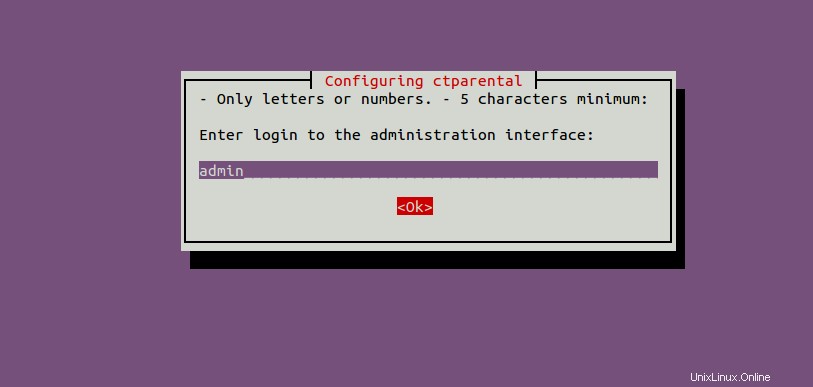
管理者のユーザー名を入力し、Enterキーを押します。以下に示すように、パスワードの入力を求められます。
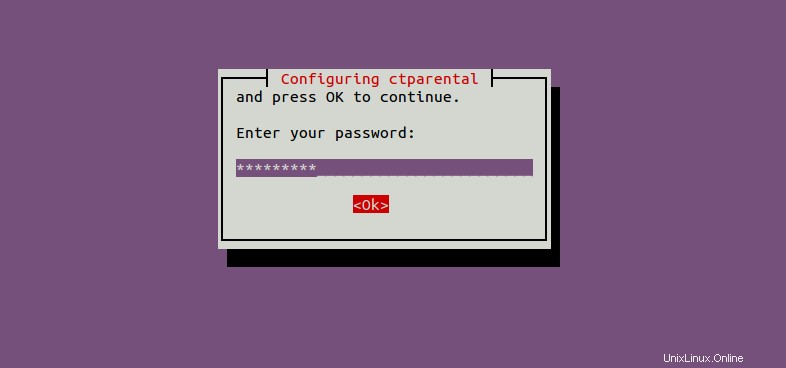
安全なパスワードを入力し、Enterキーを押してインストールを完了します。
CTparentalのすべての構成ファイルは、/ etc/CTparentalディレクトリーにあります。次のコマンドでそれらを見ることができます:
ls /etc/CTparental/
次の出力が表示されます。
blacklist-enabled CThourscompteur dip-blackliste.conf GCToff.conf ipv6filter-available nftables-timerweb blacklists.tar.gz.md5sum CThours.conf dip-rehabiliter.conf ip-blackliste.conf ipv6filter-enable resolv.conf.sav bl-categories-available CTparental.conf dist.conf ipv4filter-available ipv6-rehabiliter sshd categories-enabled.conf CTsafe.conf dnsfilter-available ipv4filter-enable nftables.conf whitelist-enabled categoriesmd5sum ctsync.conf domaine-rehabiliter ipv4-rehabiliter nftables-save.nft wl-categories-available
ステップ3–CTparentalを構成する
次のコマンドで構成できます:
sed -i 's/127.0.0.11/your-server-ip/g' /etc/lighttpd/conf-enabled/90-CTparental.conf
上記のコマンドは、IP127.0.0.11をyour-server-ipに置き換えます。
ここで、Lighttpdサービスを再起動して、変更を適用します。
systemctl restart lighttpd
ステップ4– CTparentalWebUIにアクセスする
CTparental Webインターフェイスにアクセスする前に、CTparentalにアクセスするLinuxシステムの/ etc/hostsファイルを編集する必要があります。
nano /etc/hosts
次の行を追加します:
your-server-ip admin.ct.local
ファイルを保存して閉じてから、Webブラウザーを開き、URL https://admin.ct.localを使用してCTparentalWebUIにアクセスします。 。 CTparentalログインページにリダイレクトされます:
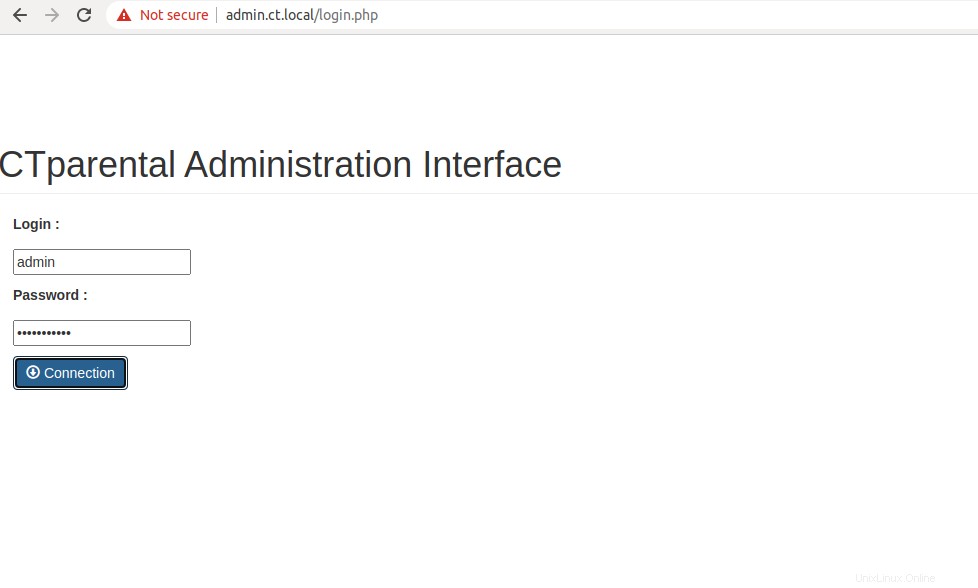
ユーザー名とパスワードを入力し、接続をクリックします。 ボタン。次のページにCTparentalダッシュボードが表示されます。
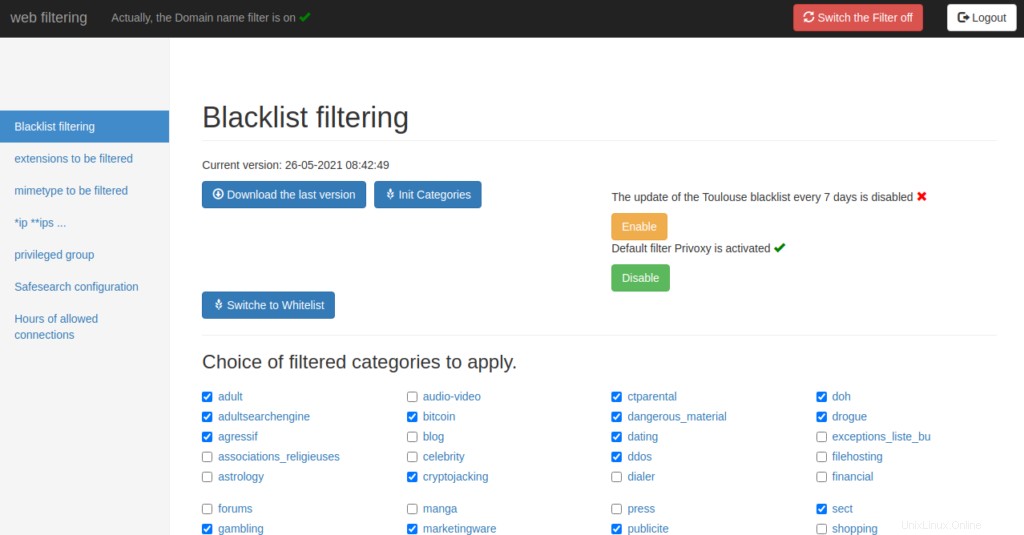
結論
上記のガイドでは、Ubuntu20.04VPSにCTparentalをインストールして構成する方法を学習しました。これで、Atlantic.NetのVPSのCTparentalダッシュボードからコンピューターの使用とインターネットブラウジングを制御できます。